大人気オープンワールドゾンビサバイバルゲーム7 Days to Die。
10年を超える早期アクセス期間の開発を経て、2024年にいよいよ正式リリースされました。
Hello Survivors,
— 7 Days to Die Official (@7DaystoDie) June 24, 2024
V1.0 Experimental is now available to the public. Enjoy!
To opt in:
* Right click on the game in Steam
* Click on properties
* Click the ‘betas’ tab
* Select the ‘latest_experimental’ option
Buy it now before the price goes up!https://t.co/6NKGZ4XlnQ pic.twitter.com/r04r7FrvAR
待望の正式リリースとなり、オンラインのマルチプレイにも対応している本作はユーザー数も増えコミュニティも大きな盛り上がりを見せています。
今回はそんな7Days to Dieでスクリーンショットを撮る方法を解説します。
お気に入りのキャラクターやロケーションでぜひ活用してみてください。
また、7Days to Dieのクエストやブラッドムーンホードの拠点作りが大変と思われる方はマルチプレイでフレンドさんや他のプレイヤーと一緒に協力プレイするのがおすすめです。
初心者でも安心してお得な料金で使えるマルチプレイ用サーバーの選び方を解説しています!
7Days to Dieでスクリーンショットを撮る手順は?
ここからは実際にスクリーンショットを撮る手順を解説します。
7Days to Dieには正式なフォトモードは実装されていません。
そのため、キャラクターとカメラを切り離した後、Steamなどのスクリーンショット機能を使って保存します。
手順①:3人称視点に切り替える
まずはデバッグモードで視点を3人称視点に切り替えます。

具体的な手順は以下の記事で解説していますので、切り替えを行ってください。

手順②:キャラクターとカメラを切り離す
3人称視点を切り替えたら、カメラ位置を決めた後、カメラを固定してキャラクターと切り離します。
カメラ位置に移動したら、Pキーを押してキャラクターとカメラを切り離すことができます。
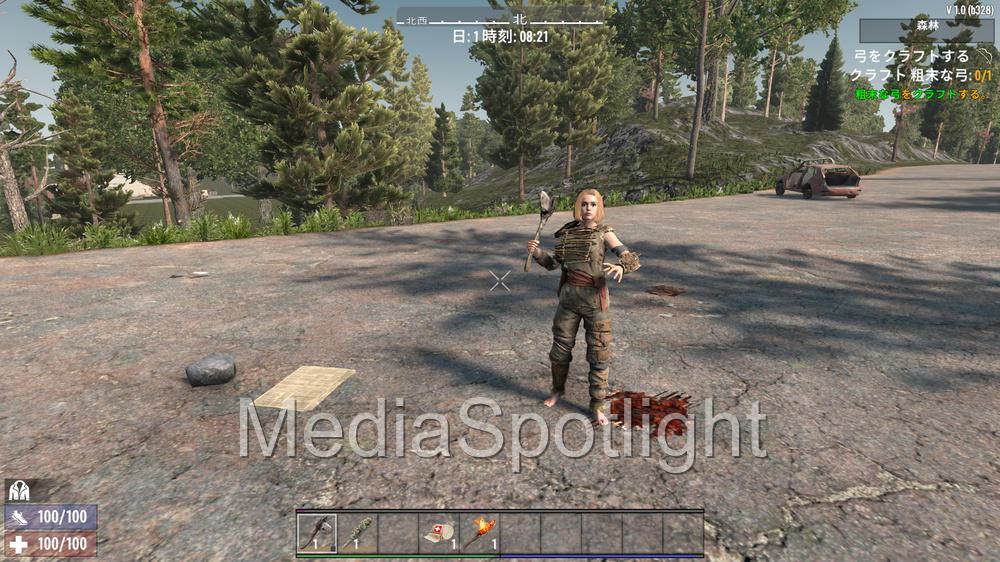
切り離した後は、画像のようにキャラクターを操作すると好きな方向に向いた状態でスクリーンショットを撮ることができます。
Steamのデフォルト設定ではF12キーで撮影できます。
撮影が終わって元に戻すには、Shift+[を押します。
これで通常操作できる状態に戻ります。
\ 『長期割引パス1ヵ月プラン』が大幅値引き!! /
長期割引がおトク! 月額394円~、最大78%OFF!「”Upside” キャンペーン」
公式サイト:https://www.conoha.jp/game/
7Days to Dieをマルチプレイでお得に楽しむには?
7Days to Dieはマルチプレイに対応しており、サーバーを用意することでPvPやPvEコンテンツとして楽しむことができます。

友達とワイワイマルチプレイしてみたいけど、自分のPCだとスペックが足りない…



マルチプレイサーバー立てるのってインストールや設定が難しそう…
そんな時におすすめなのがConoHa for GAMEです。
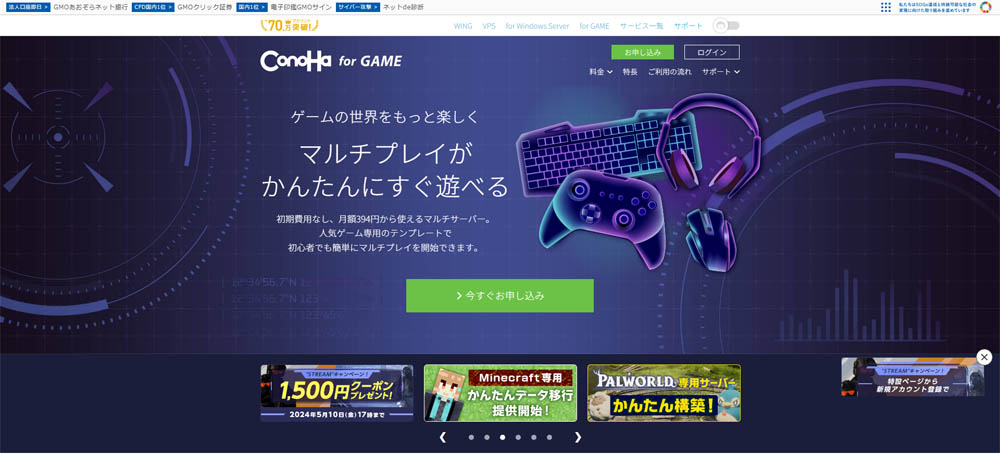
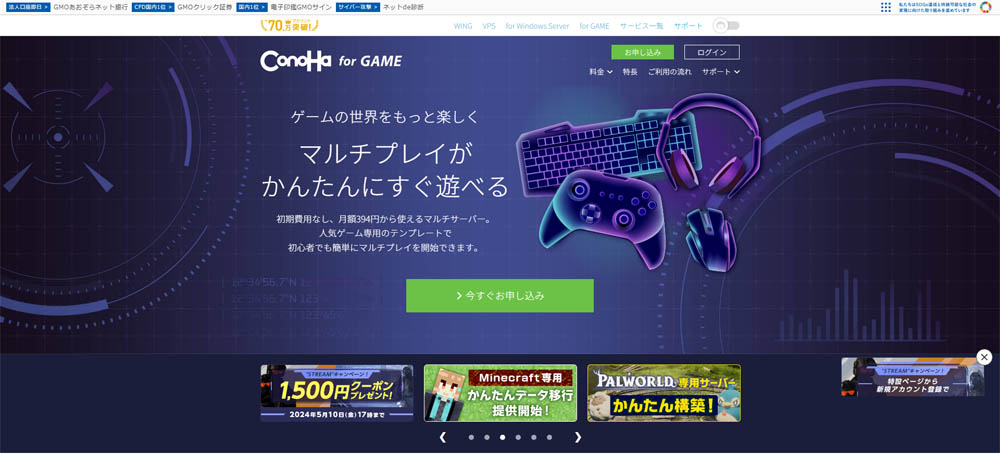
ConoHa for GAMEはインターネット大手GMOが提供するゲームのマルチプレイに特化したレンタルサーバーです。



ConoHa for GAMEなら7Days to Dieのテンプレートイメージが用意されてて自動インストールできるから初心者でも安心!
Palworldやマインクラフト、有名VTuberなどが参加するストグラで使用されるGTA5 FiveMなどでも多く利用されています。
- 自動インストール機能があるため専門知識不要で契約後すぐに7Days to Dieマルチプレイできる
- 圧倒的に高性能なサーバー
- 安心のサポート体制
料金はゲームのマルチプレイ用サーバーとして使用する場合は4GB以上のプランが推奨で月額3,969円からとなっており、頻繁にセールをやっていますので非常に安価な費用でマルチプレイを始めることができます。
使いやすさではConoHa for GAMEが圧倒的に好評!
7Dasy to Dieの自動インストール機能で初心者でもすぐにマルチプレイ可能!
マルチプレイをこれから始めてみたいと思っている初心者の方に最適なレンタルサーバーです。
私自身もConoHa for GAMEを使用していますが、契約から7Dasy to Dieのインストールまで30分ほどで完了してすぐにマルチプレイできました。
また同様のサービスを提供している競合他社と比べて料金面でも最もお得に始めることが可能です。
7Days to Dieをマルチプレイでワイワイ遊んでみたいと思っている方は、ぜひ活用してみてください。
\ 『長期割引パス1ヵ月プラン』が大幅値引き!! /
長期割引がおトク! 月額394円~、最大78%OFF!「”Upside” キャンペーン」
公式サイト:https://www.conoha.jp/game/
まとめ
今回は7Days to Dieでスクリーンショットを撮る方法を解説しました。
SNSへの投稿などに是非参考にしてみてください。
また、当サイト内で公開している7Days to Dieの攻略・設定などに関する記事を以下のページでまとめていますので、あわせてご覧ください。


それでは、また次の記事でお会いしましょう。
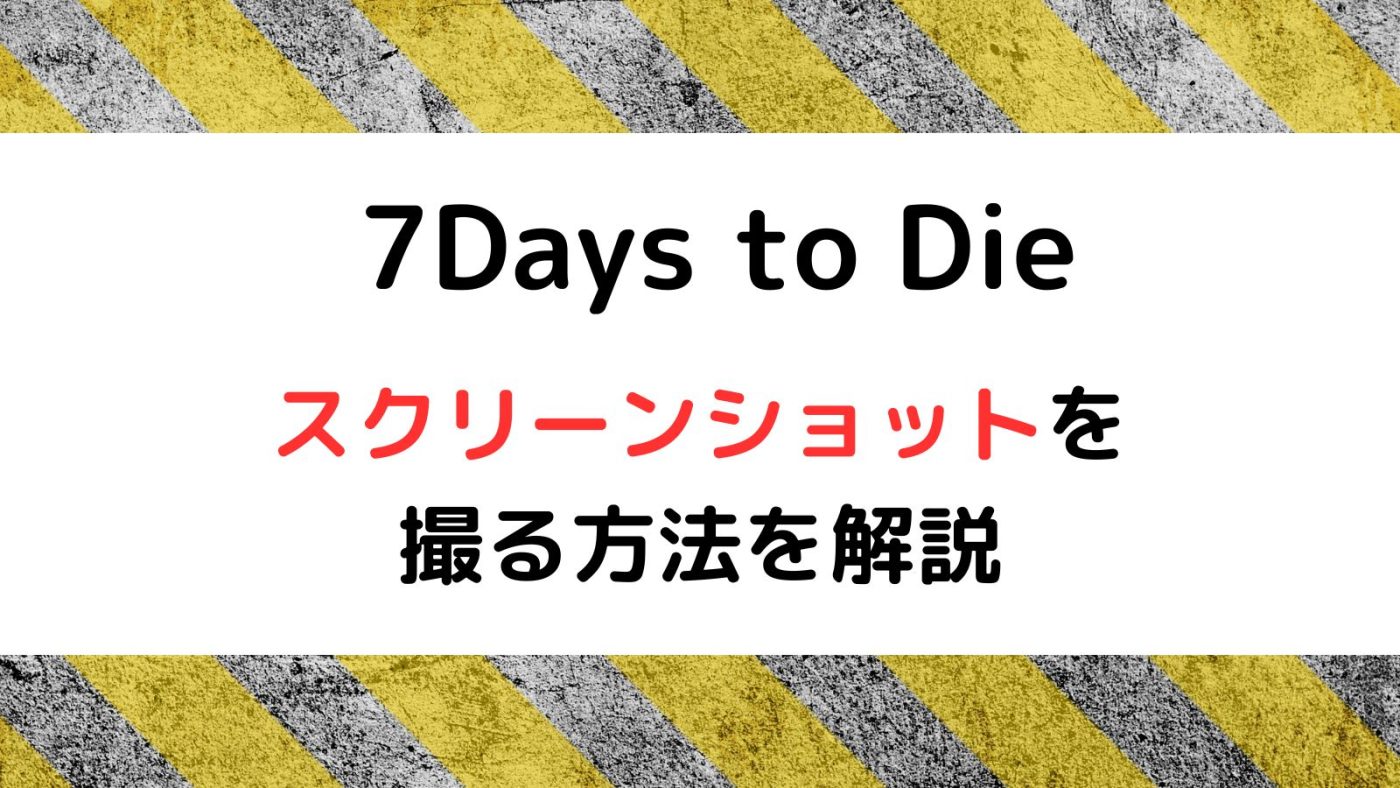



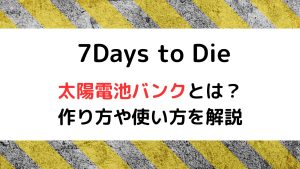
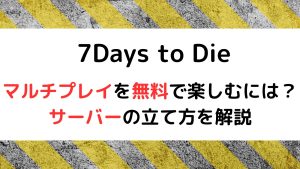
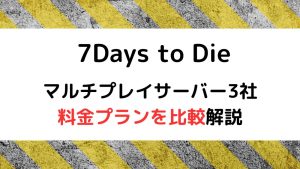
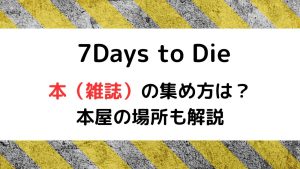
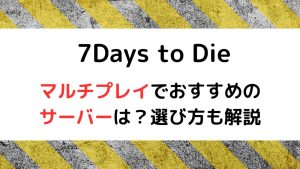
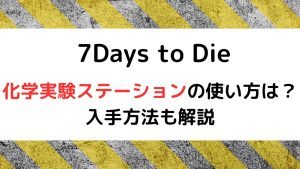
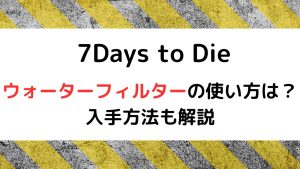

コメント